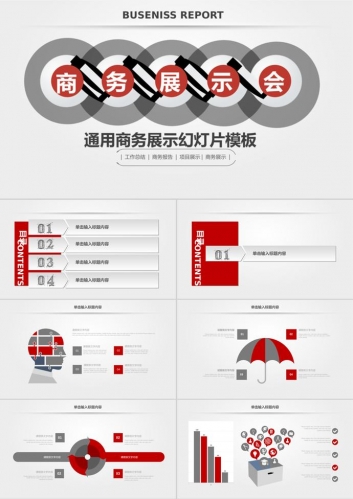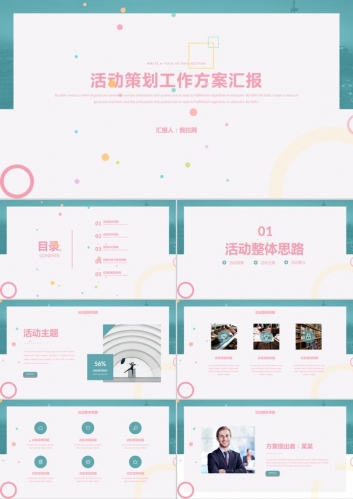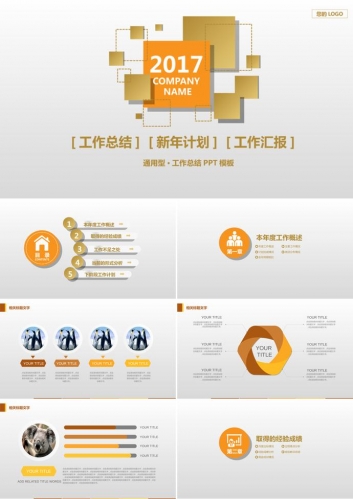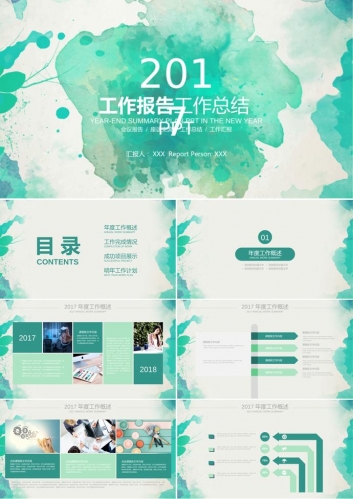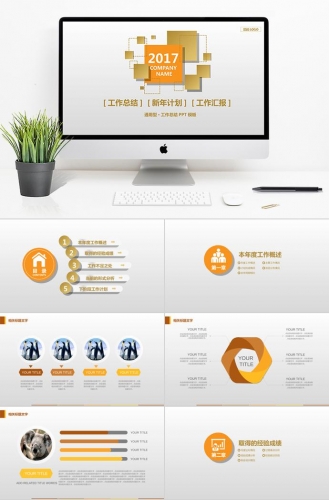ppt页面翻书效果怎么做?ppt翻书效果制作
ppt页面翻书效果怎么做?是否早已厌烦平平常常的PPT展现方法呢?是否早已反感了没什么创意的图片展示方式呢?是否还莫有了解PPT的翻书动画效果呢?今日就和大家讲解ppt翻书效果制作。
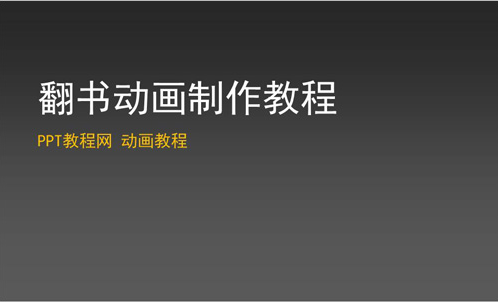
1.首先选用“自定义图形工具”,画出一个矩形,填充颜色(如下图)。
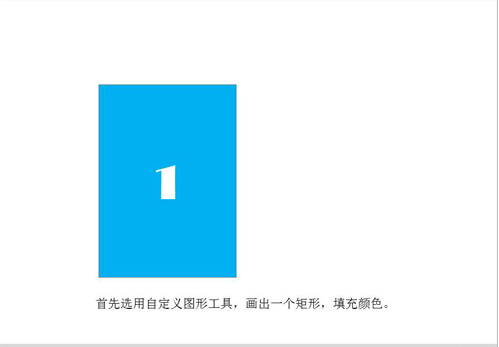
2.利用复制的方法复制出第二个矩形,并对齐(如下图)。
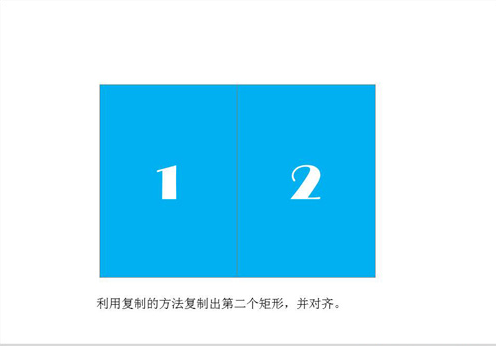
3.选中第1个矩形,添加进入动画“伸展”效果,选择单击时开始。然后选中第2个矩形,添加退出动画“层叠”效果(注意:如果您使用的PPT是2007或者是2010那伸展和层叠动画的“效果选项”里要选上“自右侧”),选择上一动画之后开始(如下图)。
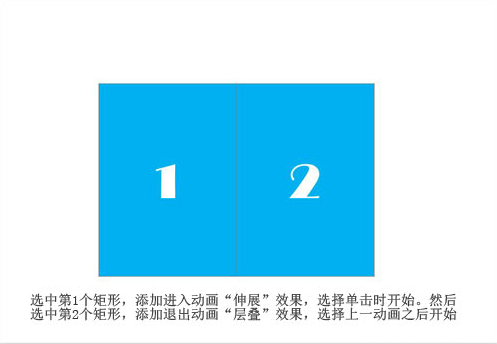
4.同时选中矩形1和矩形2,复制矩形3、矩形4和矩形5、矩形6(如下图)。
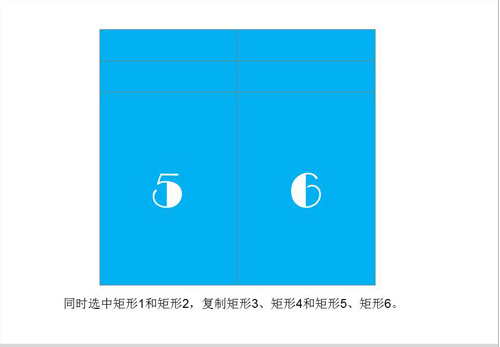
5.利用对齐选项把各个矩形像图中一样对齐,即1、3、5对齐,2、4、6对齐。
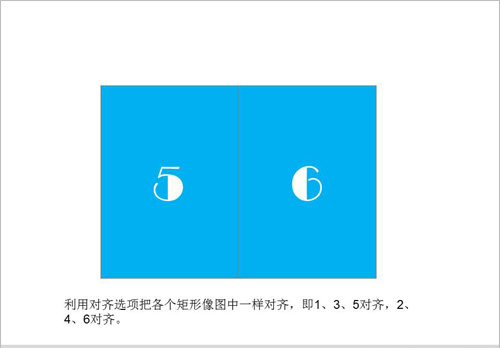
6.现在重点来了,我们要调整1、3、5和2、4、6自定义图层的层叠顺序。我们把右边2、4、6的矩形,按照6、4、2的顺序排列,而1、3、5层叠顺序不变。为什么这样?自己动脑筋想想,哈哈,最后结果如下图。
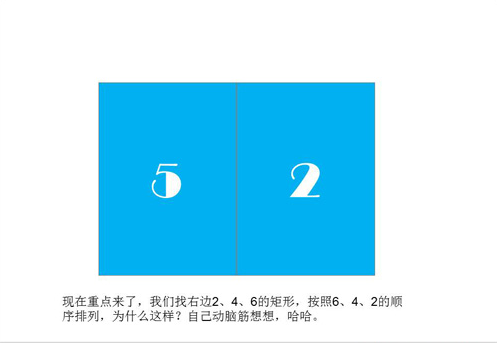
7.另外选了网上两个翻书效果的应用实例给大家参考,大家可以在此基础上拓展思路。
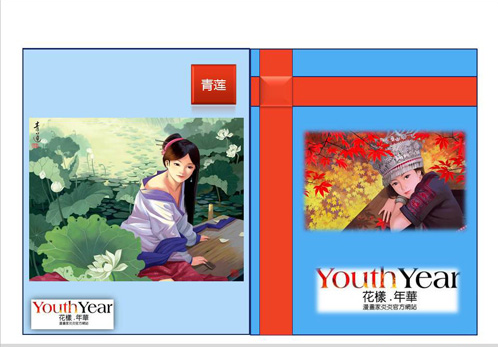

到此PPT 翻页动画 实际效果 步骤 也基本上 告一段落 ,很有可能 还有 许多 朋友 没有 看明白 怎么回事 ,小编 建议 这些 朋友 ,最好 便是 下载 这个 PPT 的源文件 来看看 ,分拆 一下 ,你就 会一指 捅破 千层纸了,一下 就明白了 。